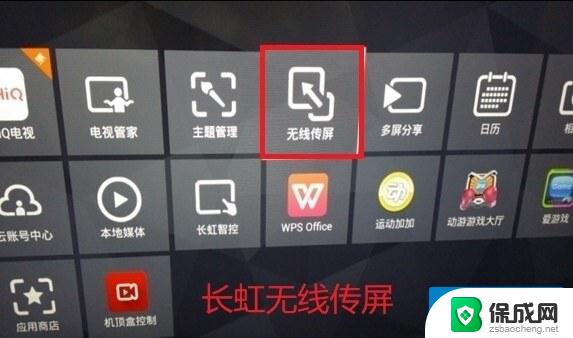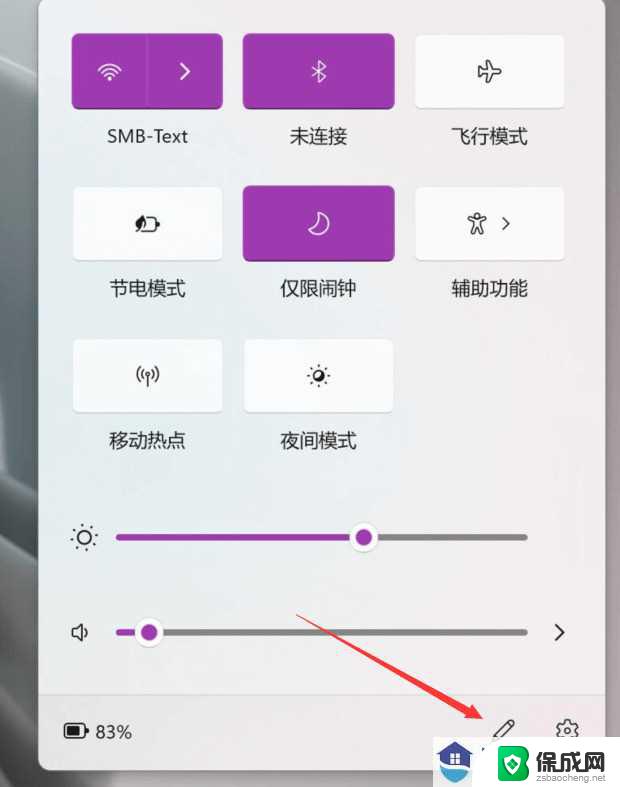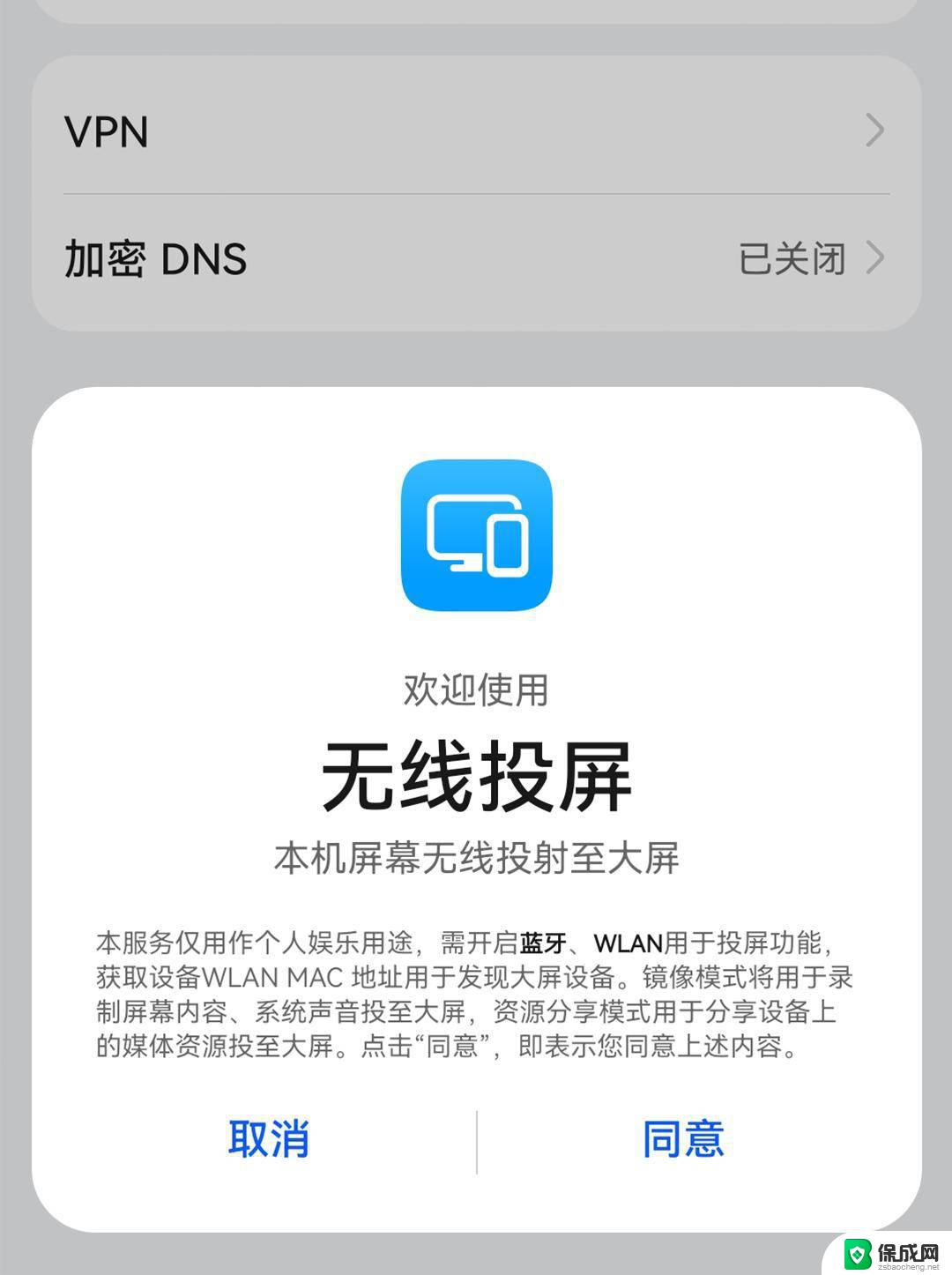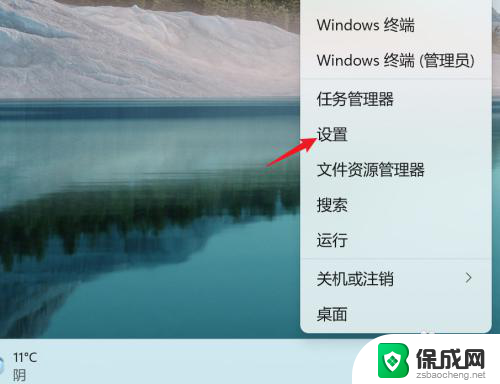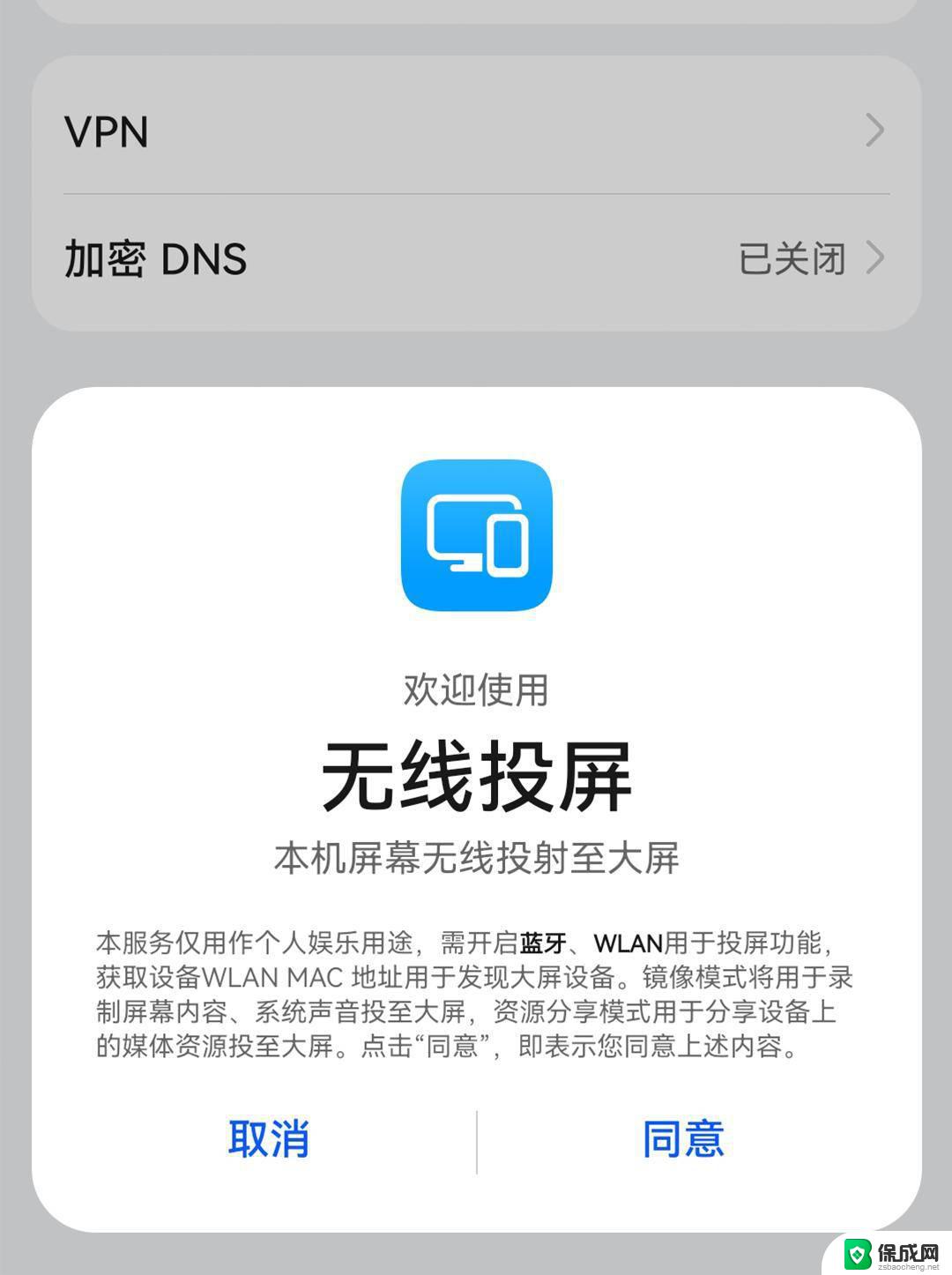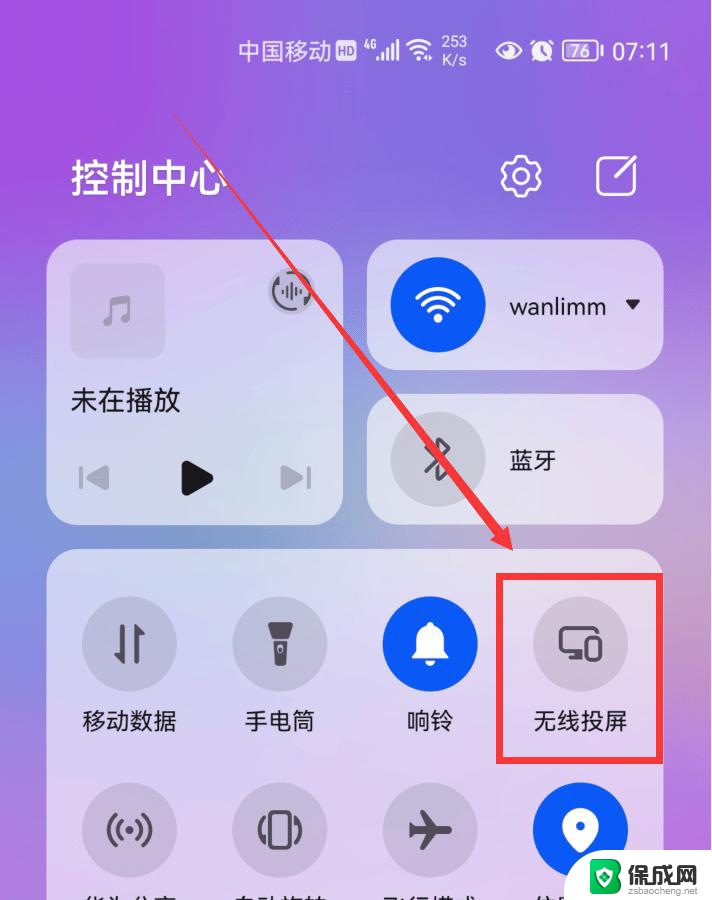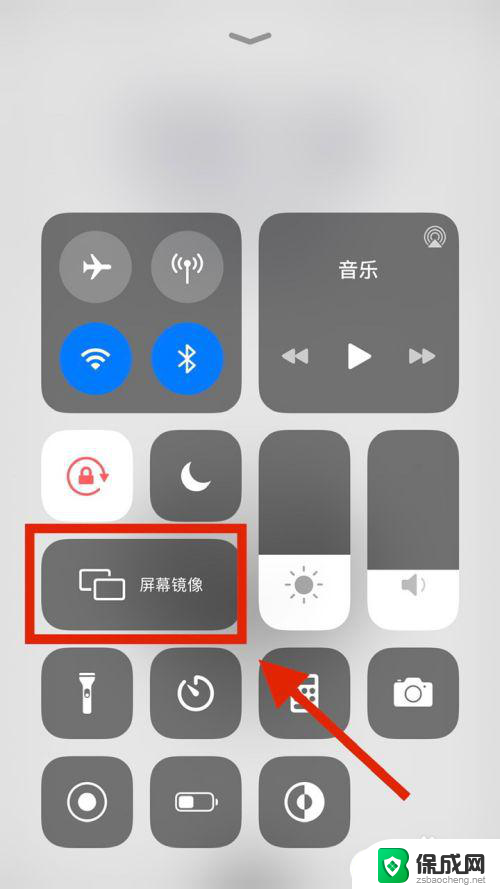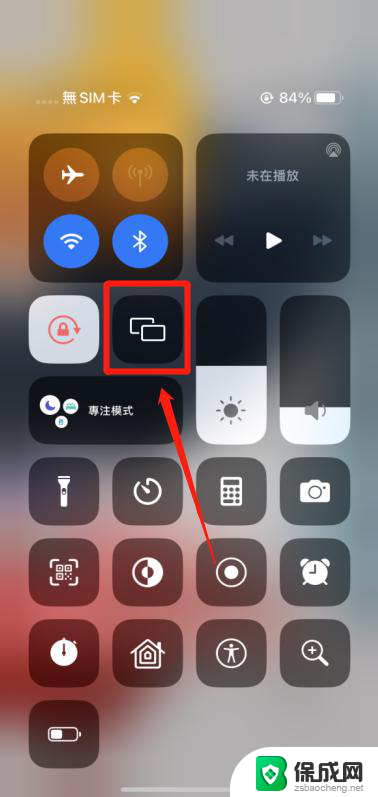win11笔记本投屏到电视 win11投屏到电视机教程
更新时间:2024-10-26 16:41:59作者:xiaoliu
Win11系统为用户提供了更便捷的投屏功能,让用户可以将笔记本上的内容无线投射到电视机上,实现更大屏幕的观影体验或办公工作,想要实现Win11笔记本投屏到电视的操作,只需简单几步即可完成设置,让用户可以轻松享受更高清晰度的影音效果。下面我们就来看一下Win11投屏到电视机的具体教程。

方法一:
1、我们点击“ windows ”键。
2、然后打开“ 电影和电视 ”。
3、接着我们点击播放的电影右下角的 三个点 。
4、点击“ 投射到设备 中 ”。
5、电视和电脑处于同一局域网下就可以进行连接了。
方法二:
1、我们可以点击“ win ”+“ k ”打开无线投放,也可以直接在任务栏进行添加。
2、然后点击右下角的 小铅笔 。
3、选择 投放 。
4、最后就添加完成了。
以上就是win11笔记本投屏到电视的全部内容,碰到同样情况的朋友们赶紧参照小编的方法来处理吧,希望能够对大家有所帮助。